פרסומת
Windows 10 הוא מסית. אפילו אחרי שעברת את התהליך המייגע של מכין את המערכת להתקנת Windows 10 עשה זאת לפני כל עדכון או התקנה של Windows 10Windows 10 מקבל עדכונים גדולים פעמיים בשנה, בתוספת עדכונים חודשיים. אנו מראים לך מה עליך לעשות לפני הפעלת Windows Update. עכשיו תיקון יום שלישי יכול לבוא! קרא עוד וכשאתה עובד על הליך ההתקנה הארוך, יש לך עוד עבודה רבה יותר: הגדרת מערכת ההפעלה כיצד תרצה.
להלן כמה מהדברים המינימליים היחידים שתרצה לעשות לאחר התקנת צפחה נקייה של Windows 10. אם אתה רוצה לדלג על כמה צעדים, זו השיחה שלך, אך אנו ממליצים על כל הדברים הבאים לחוויה הטובה ביותר שאפשר.
1. עדכן את Windows 10
אני יודע, יש כל כך הרבה סיבות לשנוא את Windows Update זו הסיבה שאנחנו שונאים את עדכון Windowsהדרך בה Windows Update כופה כעת את השדרוגים והעדכונים של Windows 10 בך היא גרועה. גאווין בוחן מה גורם לכולנו לשנוא את Windows Update ומה אתה יכול לעשות נגד זה. קרא עוד .
עדכונים תמיד מתרחשים בזמנים הגרועים ביותר. נראה שזה לא מכבד את מה שאתה עושה. עדכוני באגי יכולים להפוך את המחשב שלך לבלתי שמיש במשך ימים או שבועות. כל מה שקשור לזה מבולגן. אך בימינו, Windows Update הוא רע הכרחי.
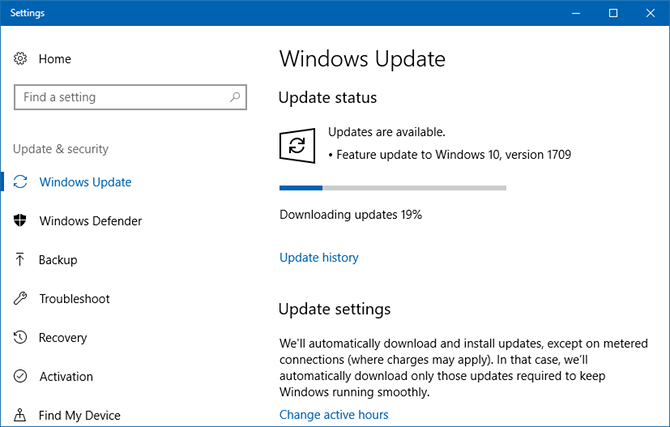
יכול להיות ששמעת סיפורי אימה על עדכון היוצרים ועל עדכון יוצרי הסתיו, ואתה עשוי לחשוב שמוטב לך להשבית עדכונים לחלוטין, אפילו לאור תכונות חדשות וחמישות שתוכלו ליהנות מהן.
אבל יש סיבה אחת גדולה למה שתעדכן: תיקוני באגים ותיקוני אבטחה. אתה כן לא רוצה לעזוב את שלך מחשב חשוף לניצולים ופרצות. הישארות מעודכנת בתיקונים תמזער את חלק מהסיכון שלך לתפוס תוכנות זדוניות מגעילות.
להתקנת עדכוני Windows:
- בתפריט התחלה, חפש עדכון חלונותואז בחר הגדרות Windows Update.
- לחץ על בדוק עדכונים כדי לבדוק אם קיימים עדכונים. בעותק שהותקן לאחרונה של Windows 10, סביר להניח שתמצא רב עדכונים ממתינים.
- המתן לעדכונים כדי להוריד ולהכין.
- כשתתבקש, לחץ על אתחל עכשיו להחיל את העדכונים.
למידע נוסף בנושא כיצד לנהל את Windows Update כיצד לנהל את Windows Update ב- Windows 10לגבי פריקים שליטה, Windows Update הוא סיוט. זה עובד ברקע ושומר על בטיחות המערכת שלך ופועל בצורה חלקה. אנו מראים לך איך זה עובד ומה אתה יכול להתאים אישית. קרא עוד , מה לעשות כש- Windows Update תקוע כאשר Windows Update תקוע, נסה זאתהאם Windows Update מעניק לך כאב ראש? ריכזנו שבעה טיפים שיעזרו לכם להיתקע. קרא עוד , ו כיצד להשבית באופן זמני את Windows Update - - 7 דרכים לבטל באופן זמני את עדכון Windows ב- Windows 10Windows Update שומר על תיקונים ובטיחות של המערכת שלך. ב- Windows 10 אתה נתון לחסדי לוח הזמנים של מיקרוסופט, אלא אם כן אתה יודע הגדרות וציוצים נסתרים. אז שמור על Windows Update תחת שליטה. קרא עוד .
2. התקן את מנהלי ההתקן האחרונים
א מנהל התקן היא חתיכת תוכנה שמתממשקת ושולטת על אופן פעולתו של מכשיר מסוים כאשר הוא מחובר למערכת. במילים אחרות, מנהלי התקנים מאפשרים ל- Windows לתקשר עם חומרה מבלי לדעת כיצד מתוכנתת החומרה עצמה.
מנהלי התקנים ניתנים על ידי יצרני חומרה, וכמו רוב התוכנות בעולם, הנהגים לעולם אינם מושלמים. לפעמים הם באגי. בפעמים אחרות הם פשוט לא מעודכנים, כמו למשל כאשר מערכת ההפעלה מתעדכנת ומאבדים פונקציונליות או ביצועים.

עדכון מנהלי התקנים חשוב משתי סיבות: האחת, כדי לוודא שכל מאפייני החומרה נשארים זמינים, ושניים, כדי לוודא שהחומרה שלך פועלת בביצועים מיטביים.
כתבנו שני מאמרים שלמים בנושא זה, כולל כיצד למצוא ולהחליף נהגים מיושנים כיצד למצוא ולהחליף מנהלי התקנים של Windows מיושניםהנהגים שלך עשויים להיות מיושנים וזקוקים לעדכון, אך איך אתה יודע? להלן מה שאתה צריך לדעת וכיצד ניתן לעשות זאת. קרא עוד ו לוקח שוב את השליטה על עדכוני הנהגים השלט בחזרה על עדכוני מנהלי התקנים ב- Windows 10מנהל התקן חלונות רע יכול להרוס את היום שלך. במערכת Windows 10, Windows Update מעדכן אוטומטית מנהלי התקנים לחומרה. אם אתם סובלים מההשלכות, הרשו לנו להראות לכם כיצד להחזיר את הנהג שלכם ולחסום את העתיד ... קרא עוד . זה נשמע הרבה יותר מסובך. למרבה המזל, Windows 10 ביצעה עדכוני מנהלי התקנים ללא כאבים יחסית, אז אל תתעלמו מהם!
3. התקן תוכנה חיונית
אף על פי ש- Windows 10 מגיע עם הרבה כלי תוכנה, אף אחד מהם אינו מעשי במיוחד. כדי להגדיר את המערכת שלך לשימוש יומיומי, תרצה להתקין כמה אמיתי תוכנה. אם אינך בטוח איפה להתחיל, הנה כמה מנקודות ההתחלה הטובות ביותר שלנו.
התקן תוכנת אנטי-וירוס
מנעולי דלתות עשויים לא להיות יעילים במאה אחוז בהרתעת פורצים, אבל האם זה אומר שאתה מתכוון להפסיק לנעול את הדלת שלך בלילה? כמובן שלא, ואותו הדבר נכון גם לגבי תוכנת אנטי-וירוס: לא מושלם אך עדיין רעיון טוב.

מצד אחד, Windows Defender טוב מכלום. מצד שני, אתה יכול לעשות יותר טוב.
אנו ממליצים על אחד סוויטות אבטחת אינטרנט חינם אלה 5 מיטב סוויטות האבטחה החינמיות הטובות ביותר לחלונותבאיזו חבילת אבטחה אתה הכי סומך? אנו בוחנים חמש מסוויטות האבטחה הטובות ביותר בחינם עבור Windows, שכולן מציעות תכונות אנטי-וירוס, אנטי-תוכנות זדוניות ותכונות הגנה בזמן אמת. קרא עוד כדי לשמור על המערכת שלך מוגנת. בנוסף, אנו ממליצים להוריד את הגרסה החינמית של מלווארבייטס ולהריץ אותו פעם בשבוע בערך. שמור על התקנה מכיוון שהוא חיוני עבור גילוי והסרה של תוכנות זדוניות המדריך השלם להסרת תוכנות זדוניותתוכנות זדוניות נמצאות בכל מקום בימינו, ומיגור תוכנות זדוניות מהמערכת שלך הוא תהליך ממושך, הדורש הדרכה. אם אתה חושב שהמחשב שלך נגוע, זה המדריך שאתה זקוק לו. קרא עוד !
התקן תוכנת אינטרנט
אני לא חושב שמיקרוסופט אדג 'כן זה רע, אבל עדיין יש לזה כמה נושאים רציניים שצריך לטפל בהם. נכון לכתיבת שורות אלה, איננו יכולים להמליץ עליו לשימוש כדפדפן אינטרנט יומיומי.
במקום זאת, עליך לבחון את דפדפן קוונטי Firefox החדש Firefox Quantum מגיע לאתגר את גוגל כרוםFirefox Quantum מהיר יותר, טוב יותר למראה, יעיל יותר ושימושי יותר, וייתכן שהוא מסוגל לתת ל- Chrome רווח לכספו. הוא בהחלט משתמש בפחות זיכרון RAM ... קרא עוד . נבנה מחדש מהיסוד, Firefox Quantum מתהדר בביצועים במהירות הבזק ושימושיות חלקה. אם אתה לא אוהב את Firefox, אז אופרה צריכה להיות השיקול הבא שלך עברתי מכרום לאופרה ולעולם לא אחזורכל דפדפן עובד. יש רק סיבה אחת לבחור אחת על השנייה: זה מתאים יותר לאיך שאתה רוצה לגלוש באינטרנט. ואולי תעדיפו גם את אופרה. קרא עוד . ואם לא אופרה, Chrome הוא תמיד נפילה חזקה (אבל Chrome מגיע עם מערכת בעיות משלו 10 בעיות כרומיות מעצבנות וכיצד לתקן אותןאם אתה נתקל בבעיות של Chrome, הגעת למקום הנכון. במאמר זה אנו מסתכלים על כמה מהליקויים הנפוצים ביותר ומספקים הנחיות כיצד לתקן אותם. קרא עוד ).
התקן תוכנת מדיה
מוזיקה ווידאו, שתי צורות הבידור החשובות ביותר כיום. אם אתה שמח להשתמש ב- Spotify ו- Netflix, אתה לא באמת צריך להתקין שום דבר. אבל אם אתה עדיין מעדיף להוריד מוסיקה וסרטונים, הנה מה שאתה צריך.

שום דבר לא מכה נגן מדיה VLC. זהו קוד פתוח בחינם, נבדק זמן, עמוס בתכונות, ובעל ביצועים מעולים אפילו במכונות דלות. רוצה משהו קצת יותר נוצץ או אולי אפילו קל יותר? בדוק את אלה נגני מדיה בחינם אלטרנטיביים.
באשר למוזיקה, foobar2000 עדיין נשאר מלך אחרי כל השנים האלה. זה בחינם לחלוטין, ניתן להרחבה עם תוספים, הניתן להתאמה אישית מאוד, קל משקל ותומך כמעט בכל פורמט. אם אתה רוצה יותר סוכריות עיניים, שקול את אלה נגני מוזיקה אלטרנטיביים בחינם חמשת נגני המוסיקה החינמיים הטובים ביותר עבור Windowsלהורדת מוסיקה יש עדיין יתרונותיה. ראשית, אתה יכול לנגן מוסיקה גם כשאין לך גישה לאינטרנט. אבל באיזה נגן מוזיקה עליכם להשתמש? מצא את נגני המוסיקה החינמיים הטובים ביותר כאן. קרא עוד .
התקן תוכנת פרודוקטיביות
רק אתה יכול להחליט איזו תוכנה באמת הופכת אותך לפרודוקטיבי יותר. מה שעובד בשבילי עשוי לא לעבוד בשבילך, ולהפך. עם זאת, הנה כמה אפליקציות ש בדרך כלל להוביל לפריון רב יותר. אל תהסס לבחור ולבחור ביניהם.
- שלח דוא"ל ללקוחות (רעם לעומת Mailspring לעומת סילפיד חמשת לקוחות הדוא"ל החינמיים הטובים ביותר למחשב השולחני שלךרוצה את לקוח הדוא"ל החינמי הטוב ביותר? ריכזנו עבורכם את תוכנת הדוא"ל הטובה ביותר עבור Windows, Mac ו- Linux שלא תעלה לכם אגורה. קרא עוד )
- חליפת משרד (מיקרוסופט מול LibreOffice לעומת WPS איזו סוויטת Office מתאימה לך ביותר?תלחצו למצוא עיסוק שאינו דורש עיבוד מילים או מספרים מסוג כלשהו. ואתה אולי תוהה האם Microsoft Office באמת הפיתרון הטוב ביותר? להלן האפשרויות שלך. קרא עוד )
- פתקים ומחברות (OneNote לעומת Evernote Evernote vs. OneNote: איזו אפליקציית הערת הערות מתאימה לך?Evernote ו- OneNote הם אפליקציות מדהימות לצילום הערות. קשה לבחור בין השניים. השווינו הכל בין ממשק לארגון פתקים כדי לעזור לכם לבחור. מה הכי מתאים לך? קרא עוד )
- אחסון בענן וסנכרון (Dropbox לעומת Google Drive לעומת OneDrive Dropbox לעומת Google Drive לעומת OneDrive: איזו אחסון בענן הכי מתאים לך?האם שינית את הדרך בה אתה חושב על אחסון בענן? לאפשרויות הפופולריות של Dropbox, Google Drive ו- OneDrive הצטרפו אחרים. אנו עוזרים לך לענות באיזה שירות אחסון בענן עליך להשתמש. קרא עוד )
- קורא PDF (סומטרה נגד SlimPDF לעומת PDF-XChange 4 אלטרנטיבות קלות מאוד ל- Adobe Readerהאם אתה עדיין משתמש ב- Adobe Reader למסמכי PDF? הגיע הזמן לעבור לקורא PDF אלטרנטיבי שהוא קל משקל, מופעל במהירות ובכל זאת שומר על שמירת המסמכים שלך. קרא עוד )
- חילוץ ארכיון (WinZip לעומת WinRAR לעומת 7-מיקוד כיצד לחלץ קבצים מ- ZIP, RAR, 7z וארכיונים נפוצים אחריםהאם אי פעם התמודדת עם קובץ .rar ותהית כיצד לפתוח אותו? למרבה המזל, ניהול קבצי ZIP וארכיונים דחוסים אחרים הוא פשוט עם הכלים הנכונים. הנה מה שאתה צריך לדעת. קרא עוד )
- חיפוש מערכת (הכל לעומת Lookeen לעומת רשימת 13 כלי החיפוש הטובים ביותר בחינם עבור Windows 10חיפוש ב- Windows טוב רק לשימוש בסיסי וגם מזדמן. אם אתה מבצע חיפוש ב- Windows לעתים קרובות, אתה עשוי להיות טוב יותר עם כלי חיפוש מדהים של צד שלישי. קרא עוד )
4. שנה את הגדרות ברירת המחדל של Windows
ההגדרות החוצה מהקופסה של Windows 10 אינן מיטביות עבור אף אחד. בטח, המערכת עשויה להיות שמישה, אך סביר להניח שלא תהיה לך חוויה טובה. הדבר הטוב ביותר לעשות זה להתאים אישית מיד כך שתוכלו להתיישב במקום ולא לדאוג לזה בהמשך.
שנה יישומי ברירת מחדל
Windows 10 מגיע עם אפליקציות ברירת מחדל לטיפול בפעילויות יומיומיות, אך הן אינן טובות במיוחד. לאחר התקנת האפליקציות בהן אתה מתכוון להשתמש (האם שמעת על המלצותינו למעלה?), תוכל להגדיר אותן כברירת מחדל באמצעות השלבים הקלים הבאים:
- בתפריט התחלה, חפש אפליקציית ברירת מחדלואז בחר הגדרות ברירת מחדל לאפליקציה.
- בחר באפליקציות המועדפות עליך לדוא"ל, מוסיקה, תמונות, וידאו וגלישה באינטרנט.
- מתחת לזה, לחץ על בחר אפליקציות ברירת מחדל לפי סוג קובץ כדי לשייך תוכניות שונות לסוגי קבצים אחרים, כגון PDF, DOCX, TXT וכו '.
השבת פריטי הפעלה לא נחוצים
לאחר התקנת Windows 10 ושלל אפליקציות של צד שלישי, יתכן שחלקן הגדירו את עצמן במהרה לפעול בעת ההפעלה. לרוע המזל, הדבר עלול להאט את המערכת שלך ולאלץ אותך לחכות מספר דקות ארוכות בכל פעם שאתה מפעיל את המחשב מחדש.
כדי להשבית פריטי הפעלה מיותרים ב- Windows 10:
- פתח את מנהל המשימות עם Ctrl + Shift + Esc.
- לחץ על פרטים נוספים כדי לעבור לתצוגה המתקדמת.
- לחץ על סטארט - אפ כרטיסייה.
- לחץ באמצעות לחצן העכבר הימני על כל אפליקציה שלא תרצו להפעיל אוטומטית ובחרו השבת כדי למנוע את ההפעלה בהפעלה.
בצע אופטימיזציה של הגדרות המראה
באופן מפתיע, Windows 10 לא נראה חצי רע. הממשק מודרני והאנימציות נעימות, וזה נהדר אם אתם אוהבים סוכריות עיניים. אך תכונות המראה הללו משפיעות על ביצועי המערכת - הרבה יותר ממה שנדמה לך - והשבית חלק מהן יכולה למעשה לגרום למערכת שלך להרגיש חלקה יותר ומגיבה יותר.
כדי לייעל את הגדרות המראה של Windows 10 עבור המערכת שלך:
- בתפריט התחלה, הקלד התאם את המראה ובחר התאם את המראה והביצועים של Windows.
- בכרטיסייה אפקטים חזותיים, בחר באחד מהאפשרויות תן ל- Windows לבחור מה הכי טוב עבור המחשב שלי (אשר יביא לאיזון בריא בין סוכריות עיניים לביצועים) או התאם לביצועים הטובים ביותר (שתשבית את כל התכונות כבדות הביצועים).
- לחץ על בסדר.
בצע אופטימיזציה של הגדרות תוכנית צריכת חשמל
הגדרות תכנית הכוח של Windows 10 מאפשרות לך לשנות את ההיבטים השונים במערכת ההפעלה הכרוכים בשימוש בחשמל. זה חיוני עבור משתמשי מחשב נייד, אך יכול להיות גם חשוב עבור משתמשי שולחן העבודה (למשל, כמה זמן לפני שהמסך נכבה כשהוא במצב לא פעיל). אנו ממליצים על "התוכנית הגבוהה" לשולחן העבודה ועל "התוכנית המאוזנת" למחשבים ניידים.
לאחר מכן תוכל לצבוט את תוכנית הכוח שלך באמצעות השלבים הבאים:
- בתפריט התחלה, חפש תוכנית כוח ובחר בחר תוכנית כוח.
- בחר את התוכנית הרצויה ולחץ שנה את הגדרות התוכנית בימין.
- לחץ על שנה הגדרות כוח מתקדמות.
- בפרט, עליך לערוך את ההגדרות תחת דיסק קשיח, שינה, כפתורי הפעלה ומכסה, ניהול כוח מעבד, ו תצוגה קטגוריות.
- לחץ על בסדר.
הגדרות פרטיות של Tweak
זה נכון: חלונות 10 עושה אוספים כל מיני מידע על אופן השימוש במערכת ההפעלה. חלקם בסדר עם זה, אבל אולי אתה מרגיש שזו פגיעה בפרטיות. החדשות הטובות הן שמיקרוסופט מאפשרת לך לכבות הרבה מהתכונות הללו. החדשות הרעות הן, אי אפשר לפנות הכל כבוי. לא משנה מה, חלק מהנתונים שלך ימצאו את דרכם למיקרוסופט.
גלה מידע נוסף על מה בדיוק נאסף במאמר שלנו בנושא חלונות 10, פרטיות וטלמטריה. עד איזה הגדרות עליכם לצבוט?
- הגדרות פרטיות כלליות
- הגדרות פרטיות של טלמטריה
- הגדרות פרטיות של חשבון מיקרוסופט
- הגדרות פרטיות של Cortana
- הגדרות הפרטיות של חנות Windows
כפי שאתה יכול לראות, יש לך הרבה מה לצבוט. עיין במאמר שלנו בנושא ניהול פרטיותך ב- Windows 10 אל תתנו ל- Windows 10 לרגל אתכם: נהל את פרטיותך!Windows 10 צופה בך. מערכת ההפעלה האחרונה של מיקרוסופט ללא ספק קולטת יותר מידע אישי שלך מאי פעם. אנו נראה לך כיצד להשיג אחיזה טובה יותר של פרטיותך. קרא עוד כדי ללמוד עוד כיצד לשנות את ההגדרות האלה, כולל יישומים של צד שלישי שיכולים להאיץ את התהליך ולהקל על חייך.
הגדרות Windows אחרות שיש לקחת בחשבון
בנוסף לאמור לעיל, מומלץ לחשוב על השימוש ב- חשבון מקומי במקום חשבון מיקרוסופט כיצד לשנות אפליקציות והגדרות ברירת מחדל ב- Windows 10הנה כיצד לשנות תוכניות ברירת מחדל ב- Windows 10 אם אינך מרוצה מאופן התנהגות מערכת ההפעלה מחוץ לקופסה. קרא עוד לשימוש כללי במערכת הפעלה, התאמה אישית של מרכז הפעולות והודעותיו כיצד להתאים אישית ולהשבית את מרכז הפעולות של Windows 10מרכז הפעולות של Windows 10 הוא כלי למשתמשים חשמליים. הוא אוסף את כל ההתראות החשובות וקיצורי הדרך למערכת המפתח בשורת המשימות. אנו נראה לך כיצד להגדיר את מרכז הפעולה שלך לשלמות. קרא עוד להיות פחות פולשני, ו התאמה אישית כמעט של כל סנטימטר של Windows 10 8 הכלים הטובים ביותר לצבוט והתאמה אישית של Windows 10רוצה לתת למחשב האישי שלך מראה ייחודי? למד כיצד להתאים אישית את Windows 10 בעזרת כלים לצבוט עוצמתיים אלה המכסים את כל הצרכים שלך. קרא עוד .
5. הגדר שיטות גיבוי
דמיין לעצמך לעבור את כל ההגדרה הזו רק כדי לתפוס וירוס שמנגב את כל ההגדרות שלך. או מה אם אתה מתעורר בוקר אחד והכונן הקשיח שלך מת? אולי בן משפחה מוחק קובץ חשוב ואתה לא מבין עד שהוא עבר זמן רב.
כל ההשערות הללו מצביעות על אמת אחת: אתה צריך לגבות את הנתונים שלך!
מעולם לא ביצע גיבויים? זה בסדר גמור. התייעץ עם שלנו מדריך לגיבוי ושחזור נתונים ב- Windows 10 מדריך הגיבוי והשחזור של Windowsאסונות קורים. אלא אם כן אתה מוכן לאבד את הנתונים שלך, אתה זקוק לשגרת גיבוי טובה של Windows. אנו נראה לך כיצד להכין גיבויים ולשחזר אותם. קרא עוד ללמוד כל מה שצריך לדעת, כולל אופן הגיבוי עובד, היכן לאחסן גיבויים, באיזו תדירות עליכם לגבות נתונים, באיזה תוכנה להשתמש וכו '. כמו כן, עיין במאמר שלנו בנושא אילו קבצים לגבות ואילו לדלג גיבוי 101: קבצים ותיקיות של חלונות שתמיד צריך לגבותאתה מגבה את הדברים הנכונים? אנו נראה לך אילו קבצים ותיקיות עליך תמיד לגבות והיכן למצוא אותם ב- Windows. קרא עוד .
כעת מכונת Windows 10 שלך צריכה להיות מוכנה לשימוש! האם יש טיפים אחרים שלאחר ההתקנה שפספסנו? ספר לנו בתגובות למטה!
ג'ואל לי הוא בעל תואר B.S. במדעי המחשב ומעל שש שנות ניסיון בכתיבה מקצועית. הוא העורך הראשי של MakeUseOf.


